如何设置MathType字体默认颜色
利用MathType不仅可以改变公式的字体和字号,也可以改变公式字体颜色。有时在编辑完成后需要对MathType公式格式全部进行修改,这时公式的字体与字号是可以进行批量修改的,但是却发现颜色不能进行批量修改。一个一个修改很麻烦,可是用MathType编辑公式的时候公式又默认为黑色,这时该怎么办呢?其实我们可以在编辑公式的时候就将MathType默认字体颜色进行设置,设置为我们想要的颜色之后,所有的公式就都是我们想要的颜色。下面就介绍设置MathType字体默认颜色的操作方法。
具体步骤如下:
1.打开MathType公式编辑器,打开方式可根据自己的习惯进行,进入到MathType编辑公式的界面。
2.在MathType工作界面中,在窗口顶部的菜单中选择"格式"——"颜色"——"编辑颜色"命令。在颜色菜单中,记住不要选择"其他",也不要勾选列表中的颜色,因为勾选之后你会发现你的公式字体颜色还是黑色的,根本就没有改变。
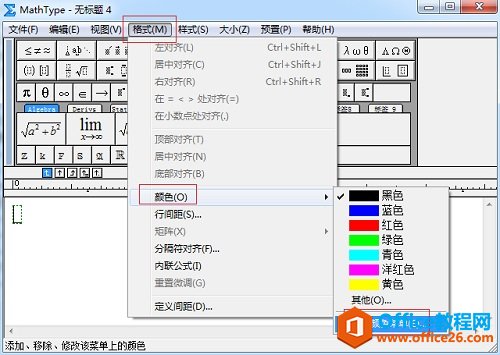
选择"格式"——"颜色"——"编辑颜色"命令
3.选择"编辑颜色"命令后,会弹出一个编辑颜色的对话框,在颜色列表中点击你所需要的颜色,比如选择红色,然后点击中间一栏的"设为默认值"。

选择所需的颜色后点击"设为默认值"按钮
4.在点击"设为默认值后",会弹出一个提示框,提示所有新建的公式都将使用此颜色,而已经创建的公式颜色不会改变。点击"确定"就可以了。
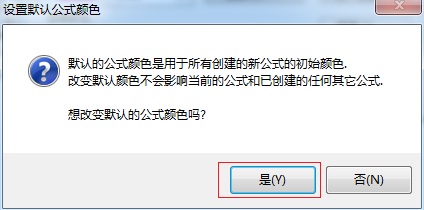
在提示框中点击"确定"
5."确定"以后,会回到"编辑颜色菜单"对话框中,点击右上角的"确定"。
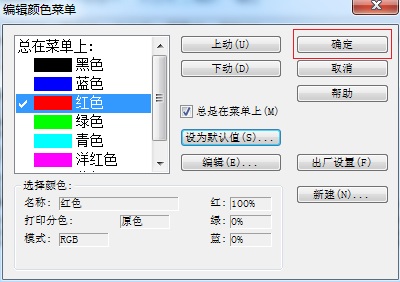
在"编辑颜色菜单"中点击"确定"
6.这时你要把MathType关闭后重新打开,你就会发现你编辑的公式字体全都默认为红色了。

将软件重启后字体默认颜色改变
提示:如果在列表中没有你想要的颜色,你可以点击中间栏的"编辑"按钮,在弹出的对话框中,点击"拾色器",在面板中选择你所需的颜色后继续上面4-6的操作就可以了。
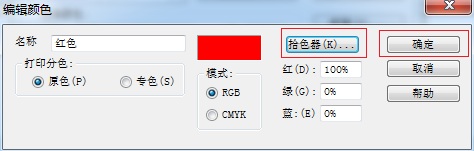
点击"编辑"后在对话框中点击"拾色器"选择所需颜色
以上内容向大家介绍了MathType默认字体颜色的设置方法,用这种方法就可以在编辑时所有的公式颜色都改变,就用在编辑完成手再手动逐个修改了。
您可能感兴趣的文章
- 07-01word中使用黑白打印机打印彩色字体颜色太浅怎么办?
- 07-01word如何制作漂亮的封面
- 07-01Word数字序号如何设置自动调整
- 07-01如何设置不打开word也能预览文档内容
- 07-01在word中如何插入图片并随意放置
- 07-01在word中怎样使用格式刷
- 07-01如何删除word中的宏
- 07-01word中怎么编辑输入复杂公式
- 07-01怎样解决Word设置的行数与实际不同
- 07-01如何把word的英文和汉语字体分别设置


阅读排行
推荐教程
- 11-30正版office2021永久激活密钥
- 11-25怎么激活office2019最新版?office 2019激活秘钥+激活工具推荐
- 11-22office怎么免费永久激活 office产品密钥永久激活码
- 11-25office2010 产品密钥 永久密钥最新分享
- 11-22Office2016激活密钥专业增强版(神Key)Office2016永久激活密钥[202
- 11-30全新 Office 2013 激活密钥 Office 2013 激活工具推荐
- 11-25正版 office 产品密钥 office 密钥 office2019 永久激活
- 11-22office2020破解版(附永久密钥) 免费完整版
- 11-302023 全新 office 2010 标准版/专业版密钥
- 03-262024最新最新office365激活密钥激活码永久有效






